 |
|
|
Aiutamici Plus
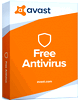 |
| Guida
al programma |
| Avast
Free Antivirus v.18.6 |
|
|
|
|
|
Avast Free Antivirus permette di proteggere il computer da tutte le principali minacce informatiche. Fornisce una protezione a 360 gradi che si occupa di controllare i file aperti sul PC, la navigazione Web e la posta elettronica. Rileva minacce pericolose come virus, spyware, ransomware e
phishing.
<Clicca
qui> per scaricare il programma.
|
|
00
::.
Indice Guida
|
|
|
|
01
::.
Installazione
|
Lanciamo il file di installazione, compare una finestra di
scansione, attentiamo e poco dopo compare questa finestra.
In basso Togliamo le spunte per non installare software aggiuntivo e
clicchiamo su
Personalizza
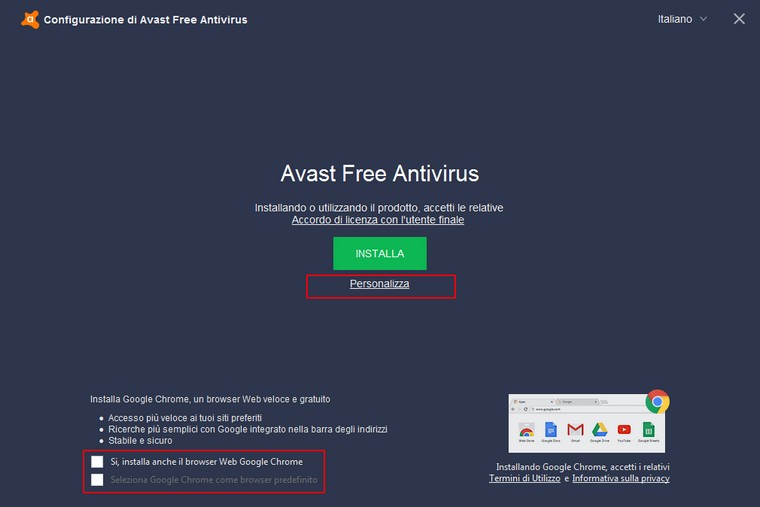
Quest'ultima versione di Avast non
richiede registrazione e offre 60 giorni di valutazione
della versione completa. Se volete valutare il programma
prima di acquistarlo non togliete nessuna spunta. Se volete
usare il programma in versione gratuita seguite le
indicazioni che riporto in seguito.
Togliamo le spunte a tutte le voci nel riquadro
in rosso e clicchiamo su Installa
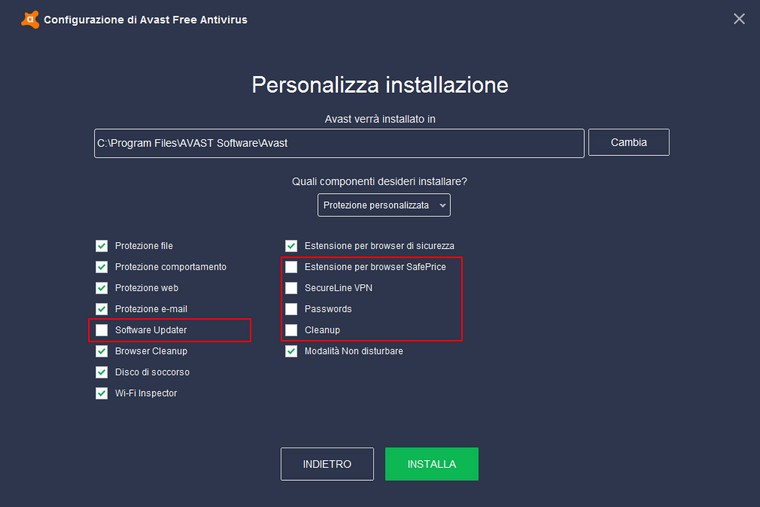
Attendiamo che il programma scarichi e installi il software
selezionato

Al termine compare questa finestra, clicchiamo su Prosegui
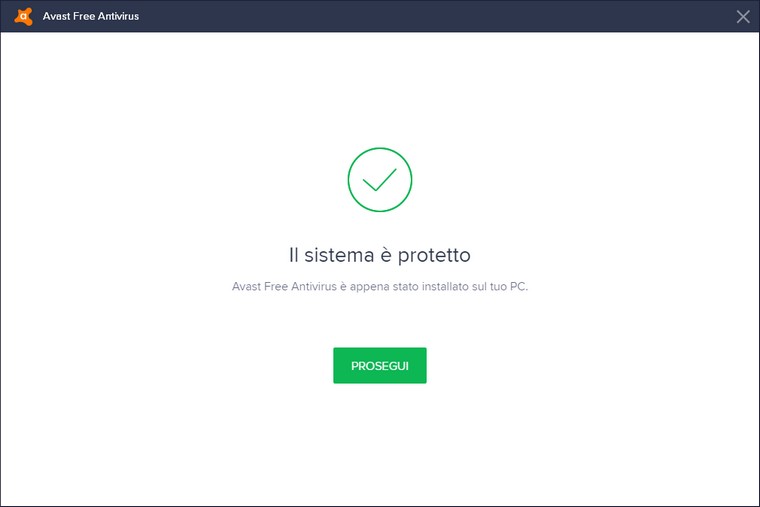
Compare un messaggio sulla privacy, leggiamo e poi
clicchiamo su Prosegui
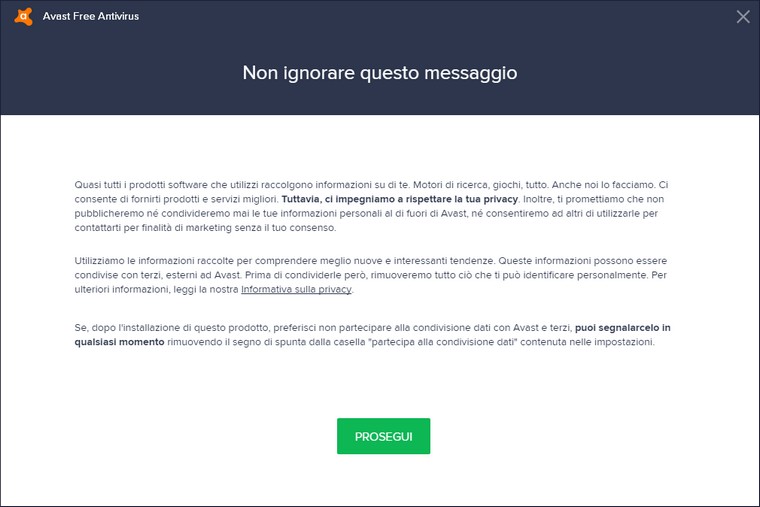
Se avete un telefono con sistema operativo Android potete
installare Avast gratuitamente anche sul telefono.
Se non abbiamo un telefono Android o utilizziamo già un
altro programma di protezione clicchiamo su No,
non desidero proteggere...
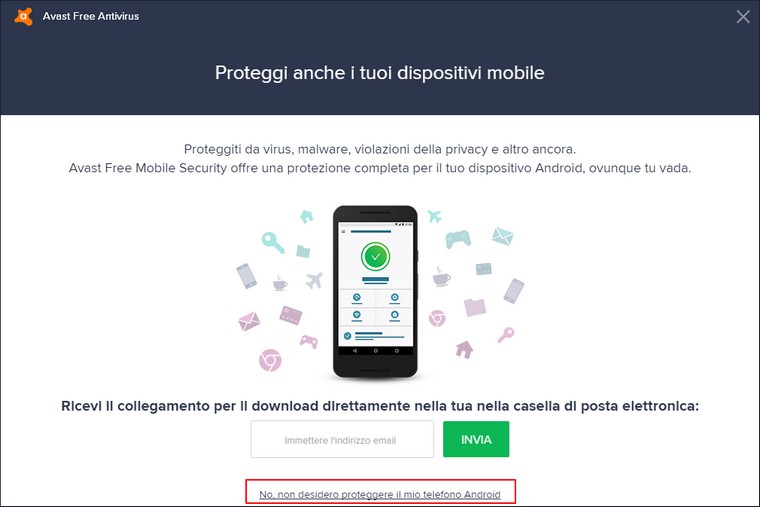
In questa finestra clicchiamo su No
grazie. Non voglio usufruire...
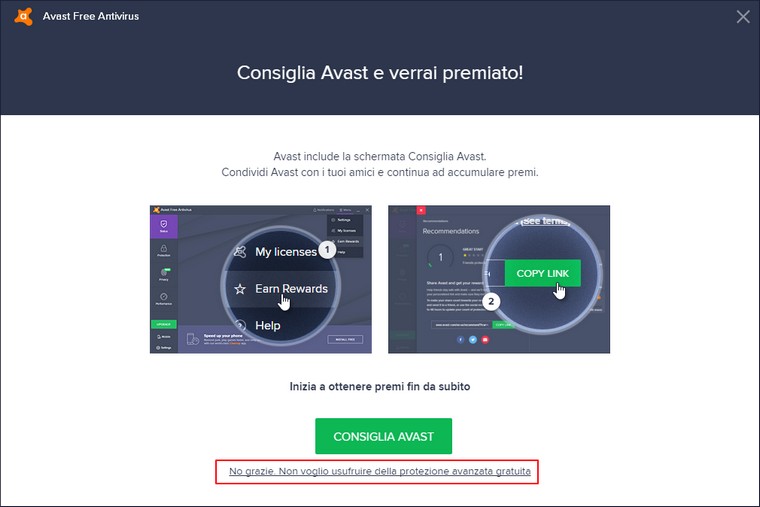
Torna
all'Indice
|
|
02
::. Panoramica di
Avast Free Antivirus
|
Quello che vediamo qui sotto è la schermata iniziale di
Avast Free.
Appena terminato l'installazione facciamo una scansione di
sistema,
clicchiamo su Scansione
intelligente
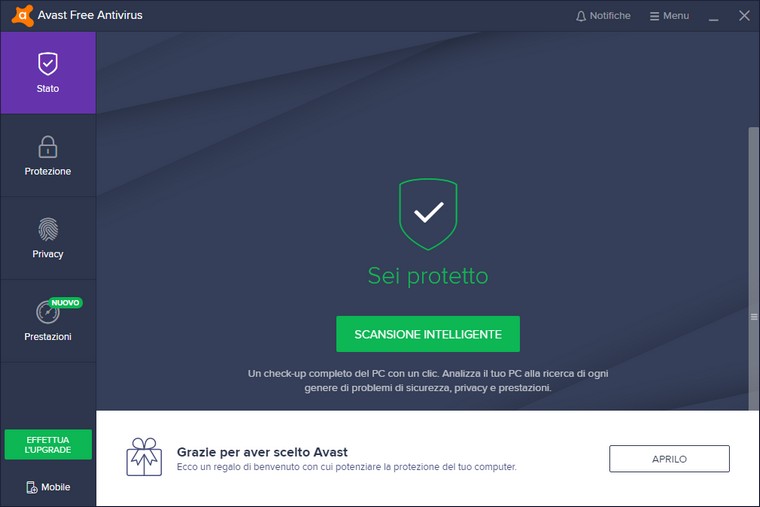
Attendiamo il termine della scansione
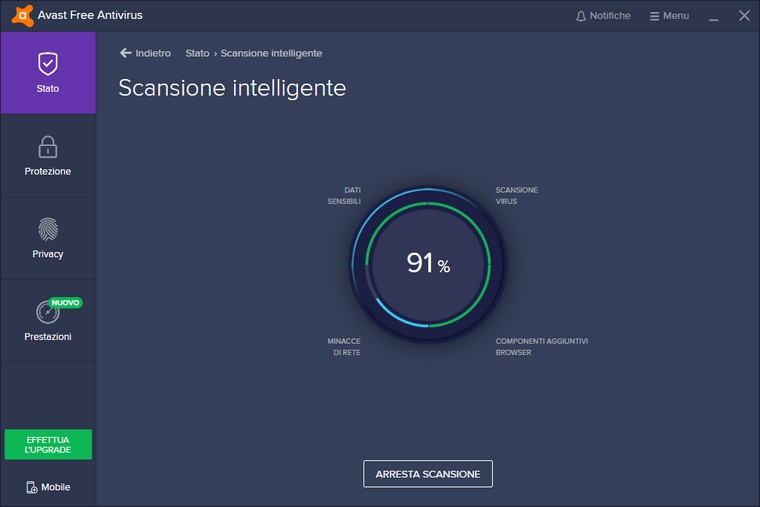
Al termine compare la finestra con il
rapporto della scansione
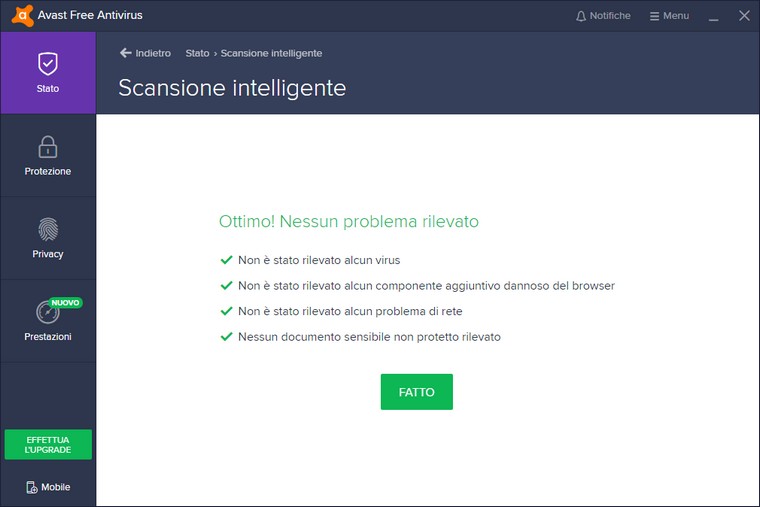
Nella scheda Protezione abbiamo quattro
voci attive
Clicchiamo sulla Scansioni
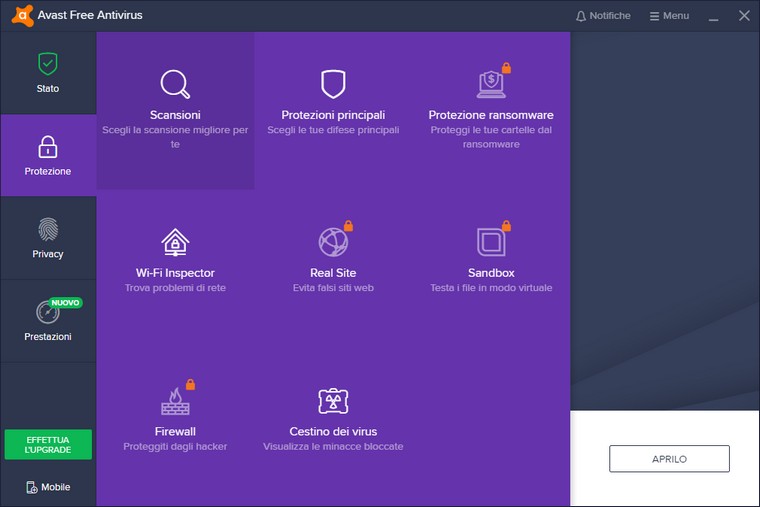
In Protezione -
Scansioni possiamo scegliere altri tipi di scansioni
oltre a quella intelligente del menu iniziale, scansione
completa, Scansione mirata, Scansione all'avvio e
Personalizzate
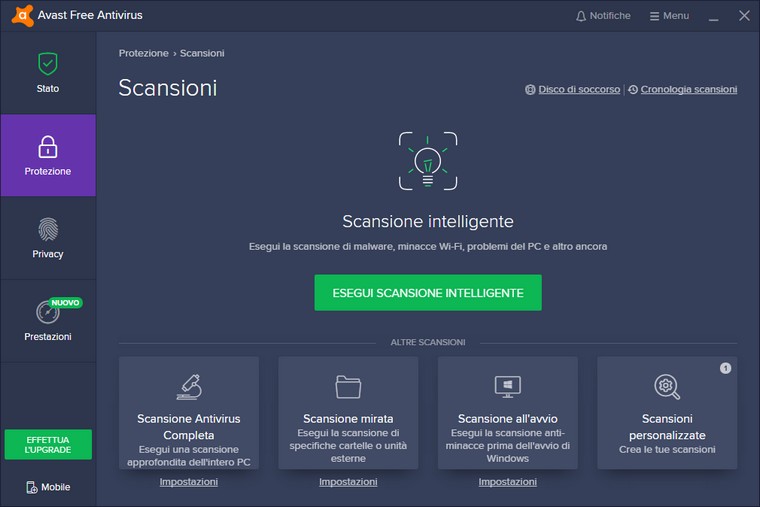
In Protezione -
Wi-Fi Inspector possiamo controllare i computer
collegati alla nostra rete
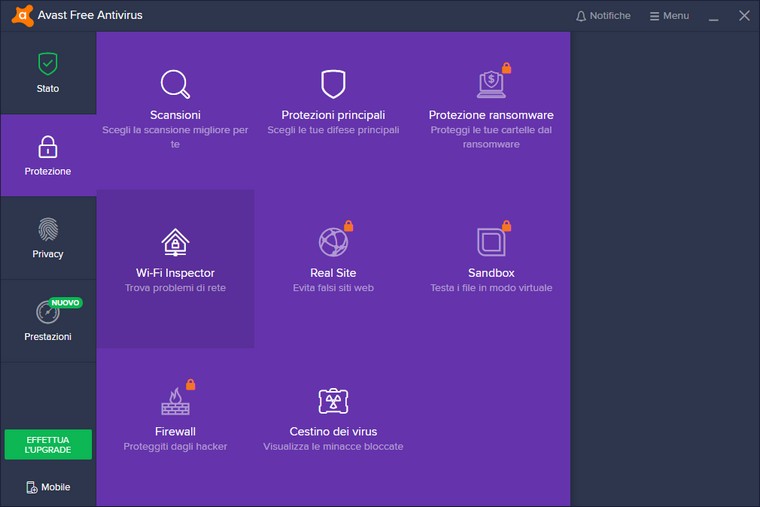
Una volta aperto Wi-Fi
Inspector clicchiamo su Domestica
o Pubblica
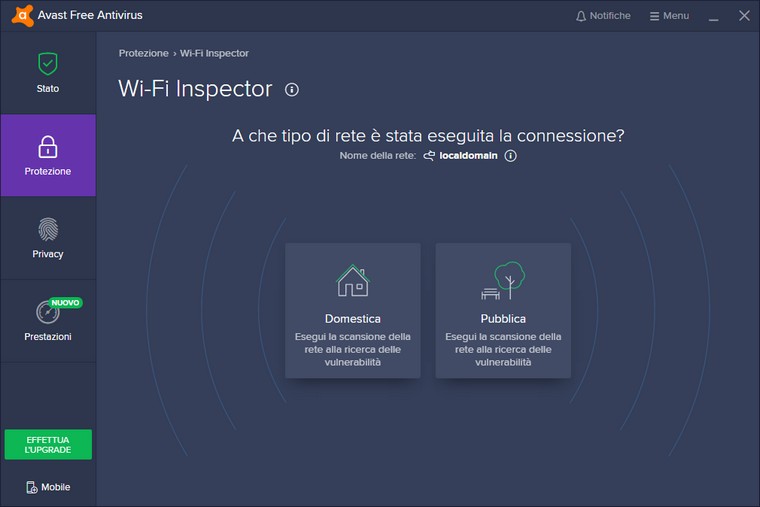
Dopo il controllo compaiono i computer
collegati alla rete
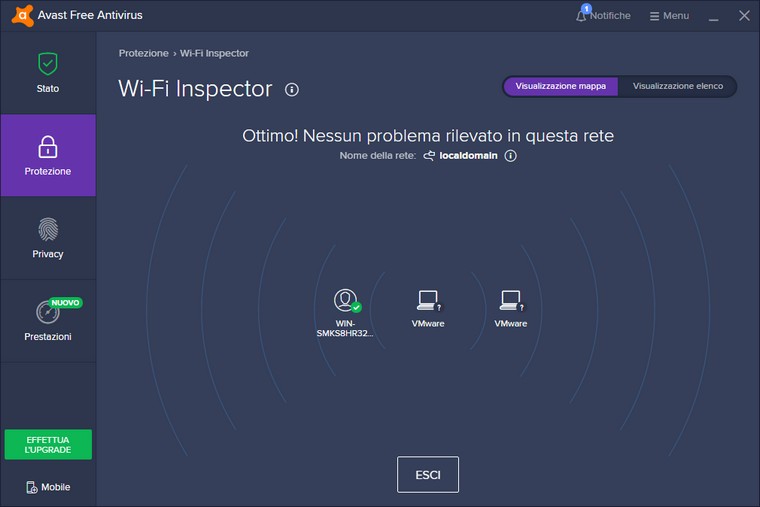
In Protezione -
Protezione principali

In Protezione -
Protezione principali possiamo vedere i tipi di
protezioni attive
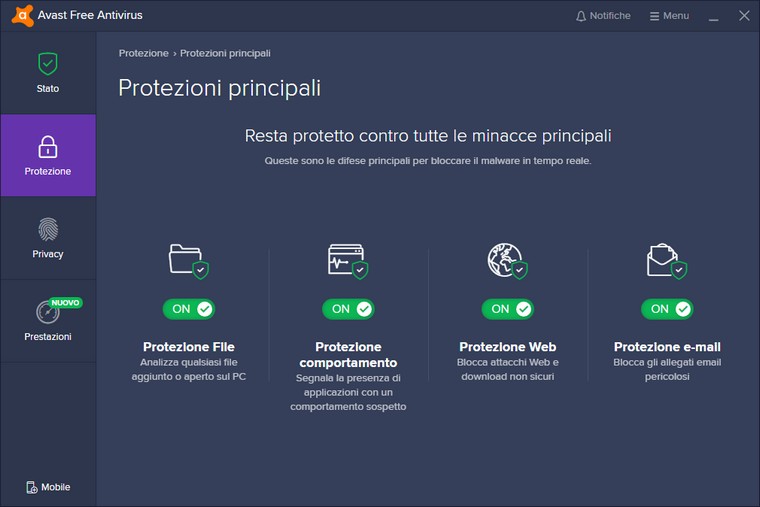
In Protezione - Cestino del virus
(Quarantena)
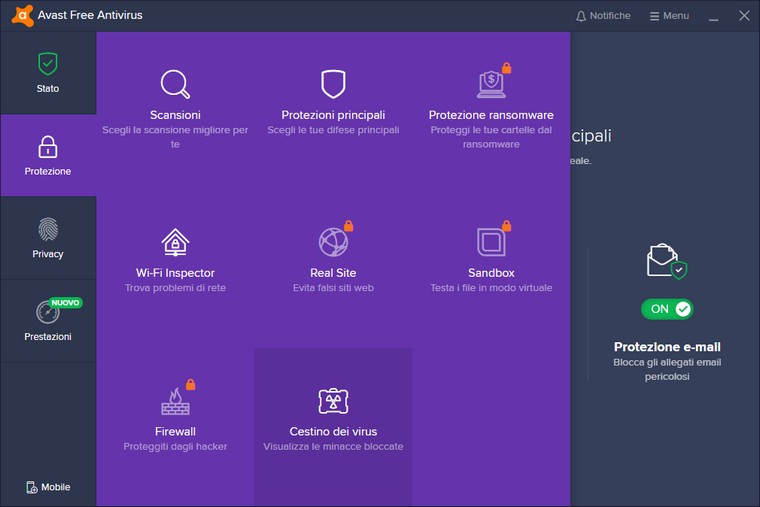
In Protezione -
Cestino del virus (Quarantena) troveremo i virus
messi in quarantena

In Privacy c'è
solo una voce attiva ma è a pagamento
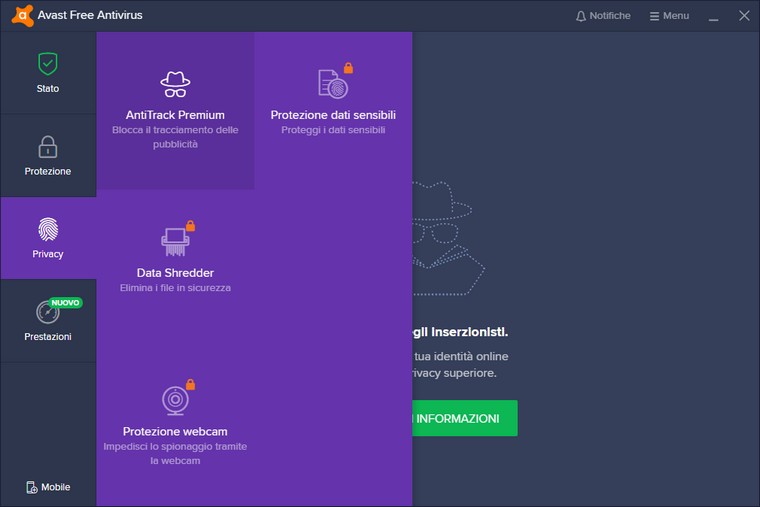
In Prestazioni troviamo
due voci, Driver Update che è
un servizio a pagamento
e Modalità non disturbare
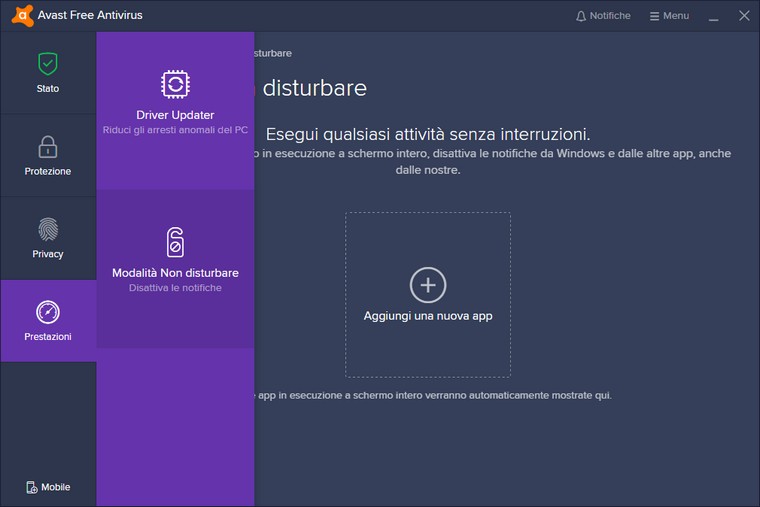
In Prestazioni -
Modalità non disturbare permette di non essere
disturbati da applicazioni e antivirus quando sono a schermo
intero, cliccate su Aggiungi nuova app
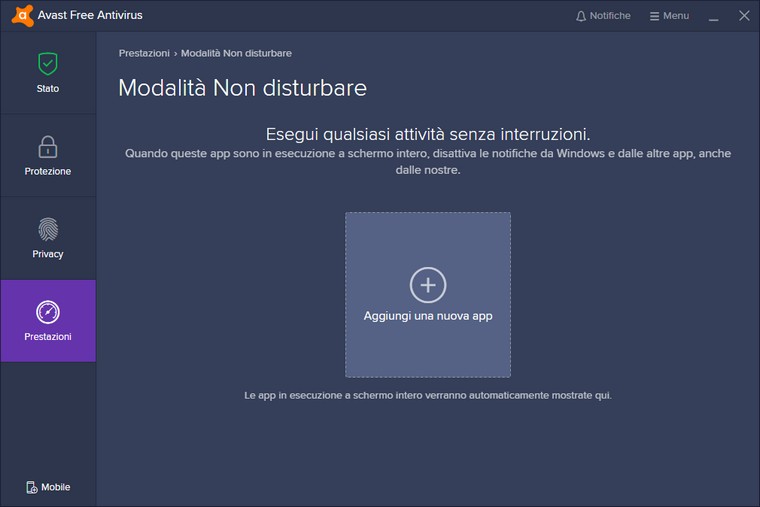
e in questa finestra compariranno le applicazioni che volete
selezionare per non essere disturbati da altre finestre, ad
esempio mentre state giocando.
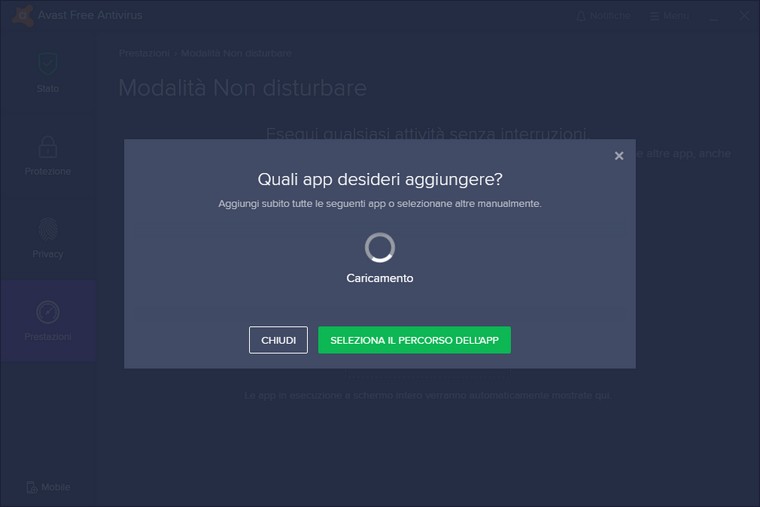
Entriamo nel Menu
- Impostazioni
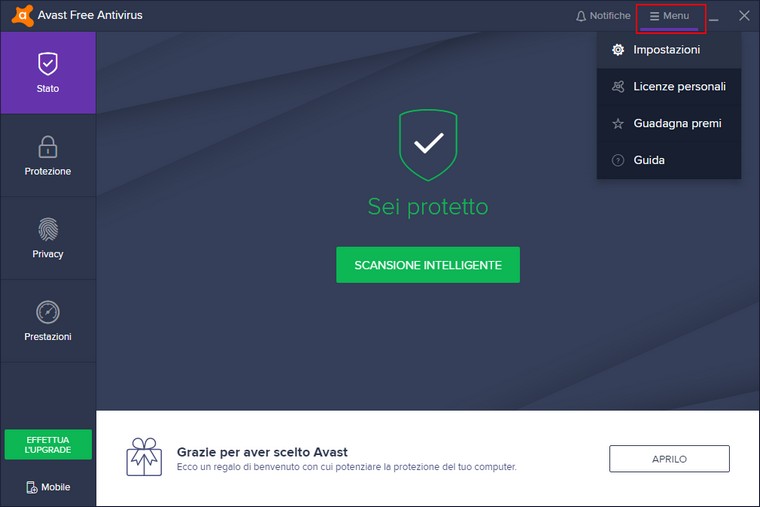
Impostazioni-
Generali
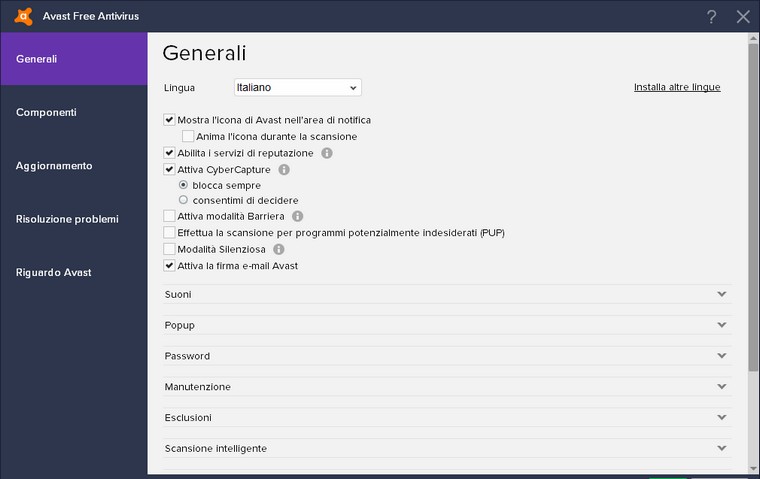
Impostazioni-
Componenti
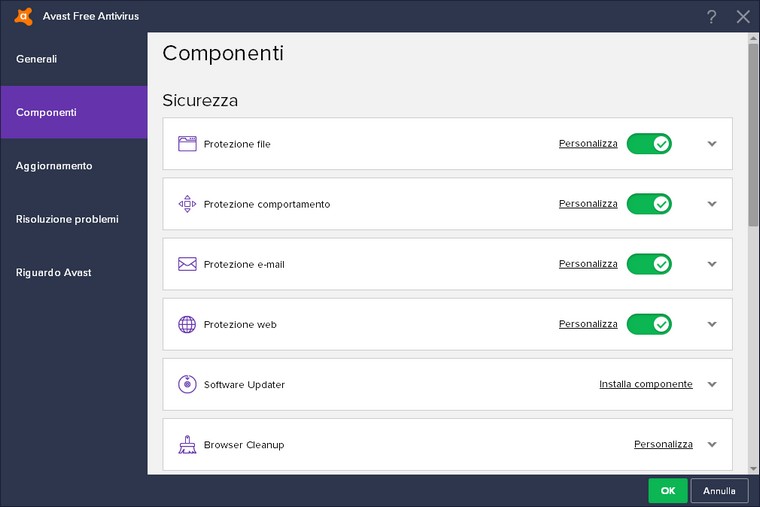
Impostazioni-
Aggiornamento il programma aggiorna automaticamente sia le
definizioni che nuove versioni del programma, una volta
installato non serve scaricare nuove versioni
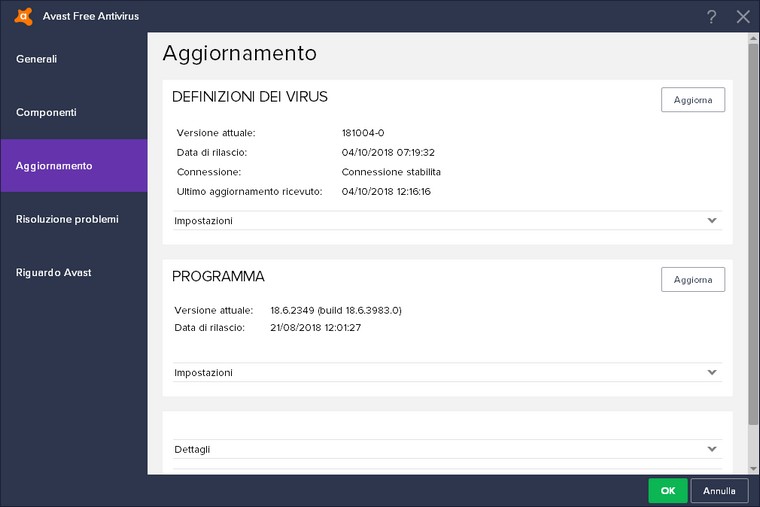
Impostazioni- Risoluzione problemi
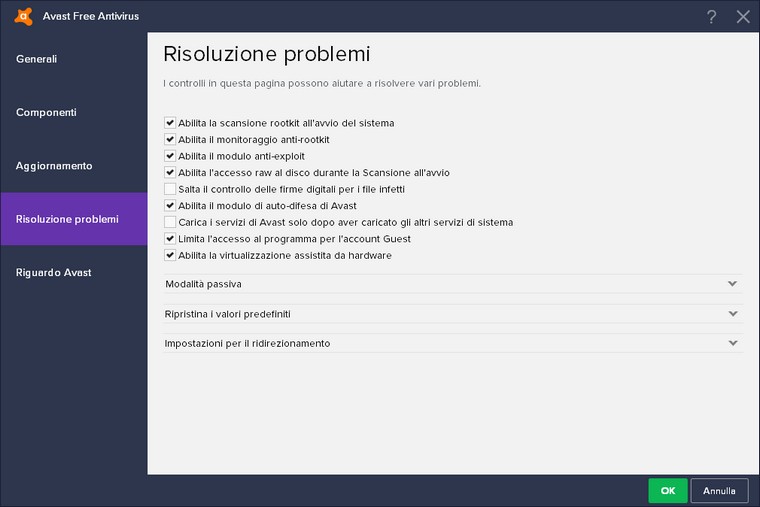
Impostazioni-
Riguardo Avast
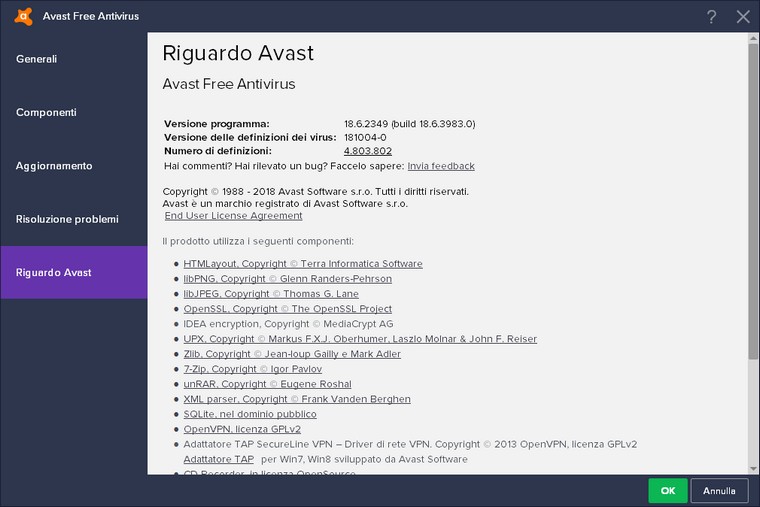
Quando Avast trova un virus lo rimuove
e fa comparire questa finestra di avviso
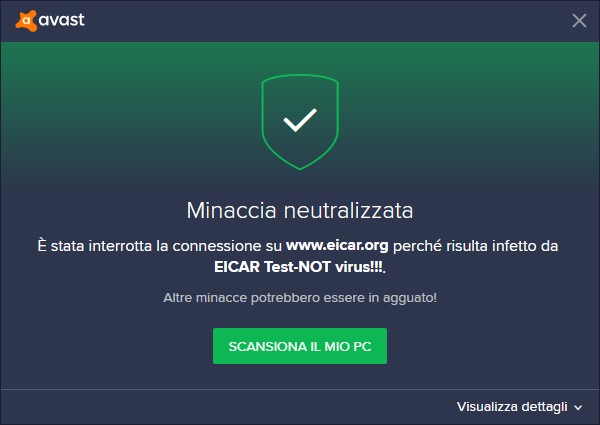
In conclusione Avast è un ottimo
Antivirus gratuito, a parte i vari tentativi per venderti il
programma, ma pagare per la versione completa non è certo
un errore. Ricordate però che gli Antivirus servono solo
per impedire che il sistema venga infettato, una volta che
il virus infetta il sistema l'unica cura e ripristinare il
sistema con una copia di riserva.
|
|
::.
Fine guida - Avast Free
Antivirus
|
|
|
|
|
|
Aiutamici
|
|
 |
|